- 系统
- 教程
- 软件
- 安卓
时间:2020-07-11 来源:u小马 访问:次
AutoCAD2012如何将单箭头变成双箭头?AutoCAD是一款出自Autodesk公司之手的专业化图纸设计工具,其功能强悍,能够帮助用户轻松进行二维绘图、详细绘制、设计文档和基本三维设计等操作,本文小编将和大家分享CAD软件中将单箭头变成双箭头的方法与步骤,感兴趣的朋友们快和小编一起来看看CAD标注圆直径时怎么把双箭头改为单箭头吧!
方法步骤:
步骤一、点击打开AutoCAD软件,点击“圆”操作,画好100mm的圆并单箭头标注尺寸。
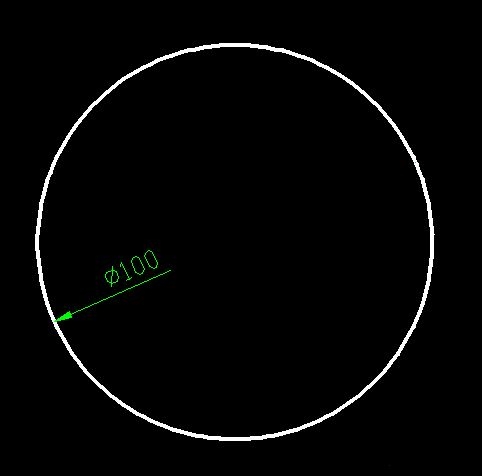
步骤二、在CAD界面点击“格式——标注样式”,调出“标注样式管理器”将单箭头变成双箭头。
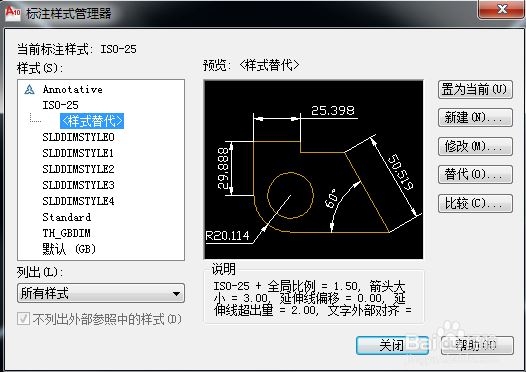
步骤三、点击“修改”,在CAD软件面的“调整”页面选择“文字和箭头”,点“确定”并退出“标注样式管理器”。
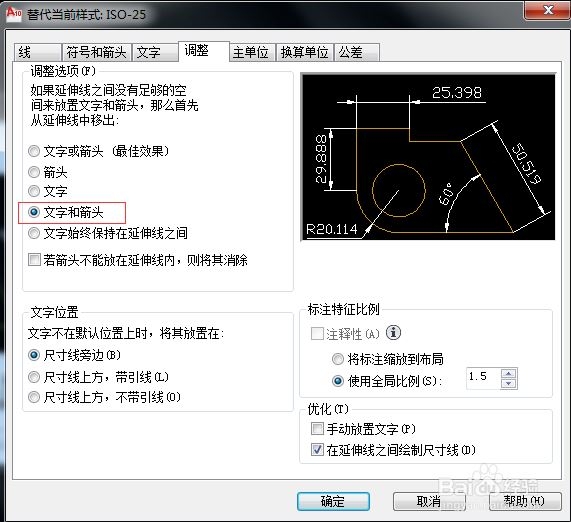
步骤四、重新标注圆的尺寸,就可发现标注尺寸的CAD单箭头变成双箭头了。
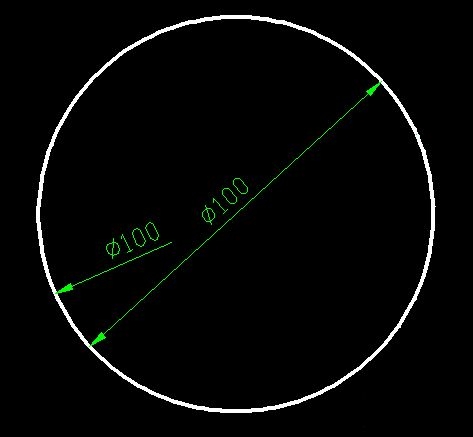
步骤五、删除单箭头的尺寸标注,就只留下双箭头的尺寸标注了。CAD软件中将单箭头变成双箭头完成。
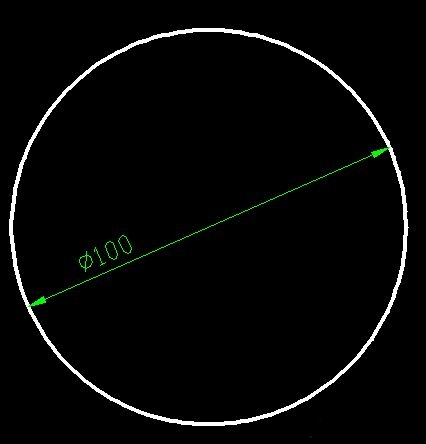
以上就是小编和大家分享的关于AutoCAD2012将单箭头变成双箭头的具体方法了,感兴趣用户可以跟着以上步骤试一试,希望以上教程可以帮到大家,关注Win10镜像官网精彩资讯教程不间断。





